1、在Windows10系统桌面,右键点击左下角的开始按钮,然后在弹出菜单中选择运行菜单项
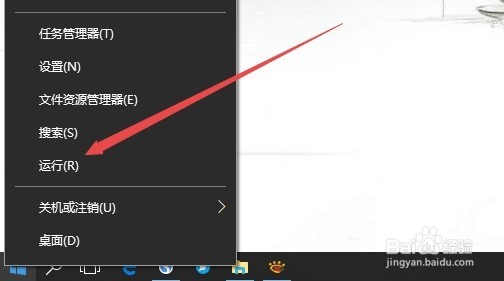
2、在打开的运行窗口中,我们输入命令gpedit.msc,然后点击确定按钮。

3、在打开的本地组策略编辑器窗口中,依次点击计算机配置/管理模块/系统菜单项

4、在右侧的窗口中找到Windows文件保护一项

5、双击打开Windows文件保护项后,可以看到一项为设置Windows文件保护扫描

6、双击设置Windows文件保护扫描设置项,打开其属性窗口,在这里选择已禁用选项,最后点击确定按钮,重新启动计算机后就不会再弹出Windows文件保护的提示了。
